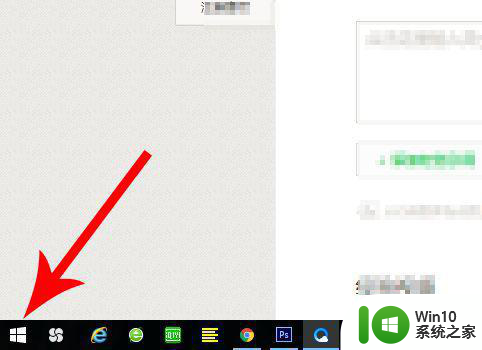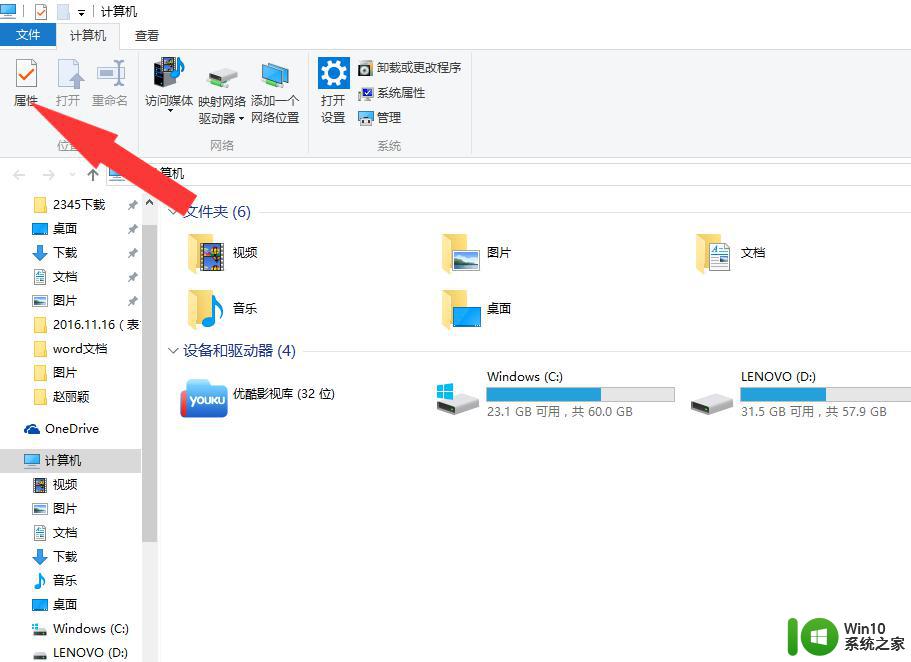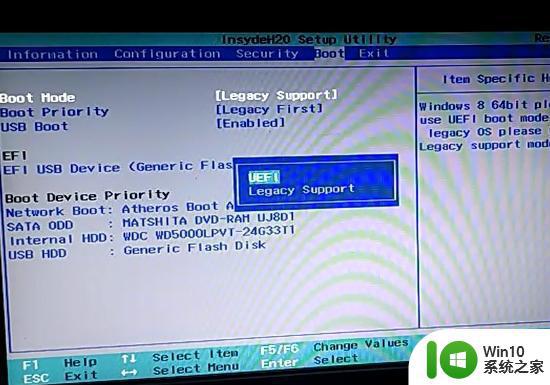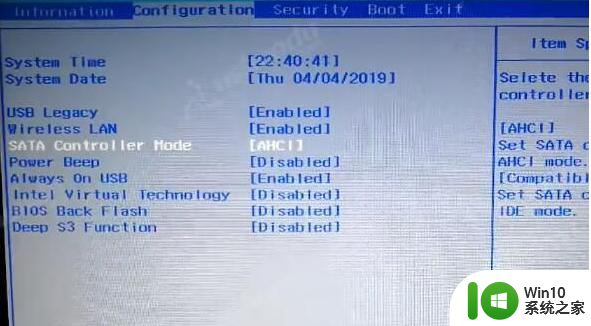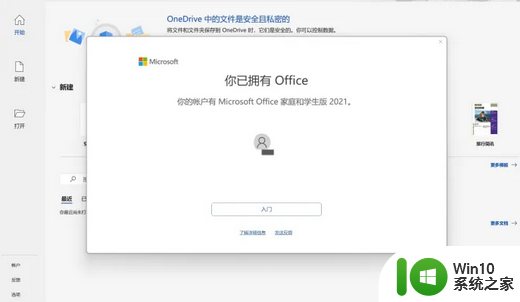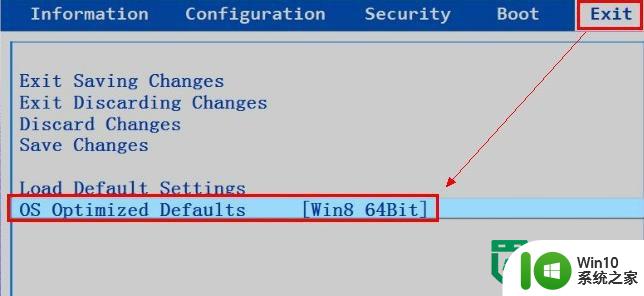联想笔记本怎么开启vt 联想笔记本开启vt最简单的步骤
更新时间:2023-03-23 16:08:37作者:yang
很多玩家在电脑中玩游戏的时候,都喜欢使用模拟器来进行玩耍,那么如果想要提高游戏体验感的话,就需要开启vt,很多用户并不知道联想笔记本开启vt最简单的步骤,接下来小编将给大家介绍一下联想笔记本怎么开启vt吧。
具体步骤如下:
1、首先重启电脑,连续按下“F2”进入bios设置。

2、打开后,找到并进入“security”设置。
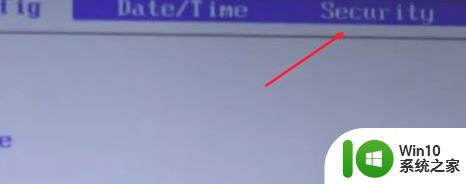
3、然后在下面打开“virtualization”虚拟化。

4、随后选中它右边的选项,如图所示。
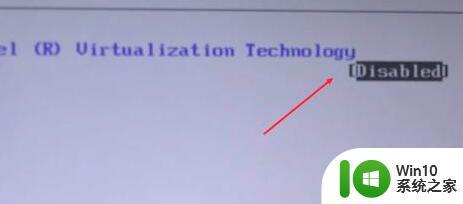
5、打开后,将它改成“enabled”就能打开vt了。
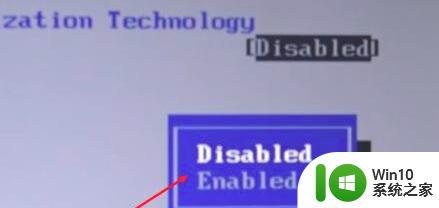
6、最后按下“F10”并选择“yes”保存即可。
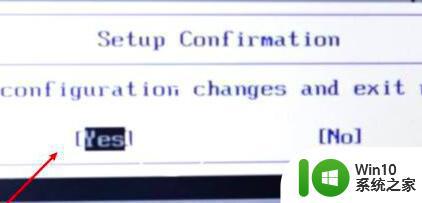
上述给大家讲解的就是联想笔记本开启vt的详细方法,有需要的用户们可以学习上面的方法来进行开启,希望可以帮助到大家。